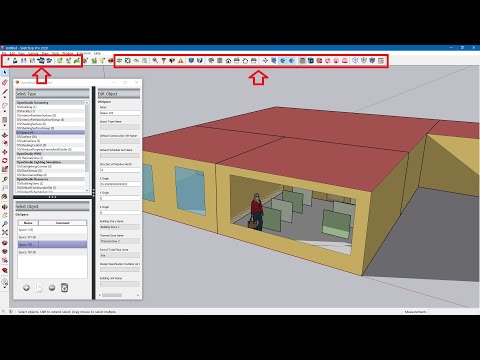Če ste kdaj na svoj računalnik naložili veliko količino podatkov, ste verjetno naleteli na datoteko.zip ali dve. Datoteke. Zip so stisnjene datoteke, zato jih je hitreje prenesti in lažje dostopati. Vendar pa jih morate odpreti, da pridete do dejanskih podatkov v računalniku. Na Macu lahko to storite na tri glavne načine: dvojni klik, uporabo terminala in razširitev. Če ena metoda ne deluje, pojdite na naslednjo, dokler ne najdete tiste, ki deluje.
Koraki
Metoda 1 od 3: Dvoklik

Korak 1. Poiščite arhivsko datoteko.zip v Finderju
Odprite Finder in poiščite arhivsko datoteko.zip, ki ste jo prenesli. Imenovati ga je treba kot "Archive.zip".

Korak 2. Dvokliknite arhiv.zip
S tem se bo začel postopek razpakiranja.
Če želite razpakirati več map, kliknite Shift, da označite vse mape

Korak 3. Kliknite na vsebino.zip arhiva, da jih odprete
Odpakirana mapa mora biti na istem mestu, kjer ste našli mapo Archive.zip.
Metoda 2 od 3: Odpakiranje.zip datotek na terminalu Mac

Korak 1. Odprite iskanje v središču pozornosti
Kliknite na povečevalno steklo v zgornjem desnem kotu.

Korak 2. Povlecite datoteko.zip na namizje

Korak 3. Vnesite "Terminal" in odprite aplikacijo

Korak 4. Vnesite "cd namizje" in kliknite Enter

Korak 5. Vnesite "unzip file name" in znova kliknite enter
Kjer v predlogi piše ime datoteke, vnesite polno ime datoteke, vključno z.zip.
Če je na primer datoteka z naslovom "file.zip", vnesite cd namizje, kliknite enter, vnesite unzip file.zip in znova kliknite enter

Korak 6. Odprite novo razpakirano datoteko
Če želite odpreti vsebino, jo dvokliknite.
Metoda 3 od 3: Uporaba orodij za ekstrakcijo tretjih oseb

Korak 1. Prenesite razširitev tretje osebe
Z hitrim iskanjem v Googlu lahko poiščete brezplačne prenose razširitev drugih proizvajalcev za uporabo. Na Macu lahko izbirate med nekaterimi, med drugim:
- Unarchiver
- WinZip (Mac Edition)
- Keka
- Boljši Zip 4

Korak 2. Poiščite datoteko Archive.zip
Moral bi biti v vašem Mac Finderju, kjer ste ga prenesli.

Korak 3. Kliknite Datoteka, potem Poiščite meni z informacijami.
S tem se odpre spustno polje, kjer lahko izbirate med nekaj različnimi možnostmi.

Korak 4. Pomaknite se do možnosti Odpri in izberite razširitev tretje osebe
Če ste ga prenesli v računalnik, bi ga morali takoj uporabiti.
Če se razširitev tretje osebe ne prikaže, poskusite znova zagnati računalnik

Korak 5. Izberite »Spremeni vse
”S tem se bo začel postopek razpakiranja datotek. Vaša nezapakirana vsebina bo prikazana na istem mestu kot vaša mapa Archive.zip.